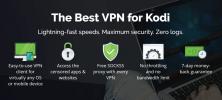¿Cómo instalar ExpressVPN en Kodi, cómo usarlo y mantenerse a salvo?
Si usted es alguien que usa regularmente el software de centro de medios de código abierto Kodi, entonces es recomendable usar una VPN. Kodi es un excelente software gratuito disponible para una variedad de dispositivos y es totalmente legal de usar. Sin embargo, a muchos usuarios les gusta instalar complementos que no son lanzados oficialmente por los desarrolladores de Kodi, algunos de los cuales le permiten transmitir contenido con derechos de autor de forma gratuita. Si lo atrapan usando estos complementos, entonces puede tener problemas con su ISP o incluso con la policía.

Por esta razón, usar una red privada virtual es importante ya que mantiene privado el tráfico de Internet y lo protege de problemas legales al transmitir contenido con complementos de Kodi. Aquí en AddictiveTips, uno de nuestros proveedores de VPN favoritos es ExpressVPN, que ofrece una excelente servicio a todos los usuarios de Internet que valoran la velocidad, la simplicidad y la seguridad (tal vez usted sea uno de ellos). Hoy te mostraremos
Cómo instalar ExpressVPN en Kodi, así como cómo usar el software para mantenerse a salvo.Garantía de devolución de dinero de 30 días.
Por qué necesitas una VPN para Kodi
Como mencionamos, el software Kodi es de código abierto, lo que significa que cualquiera puede mirar el código y escribir sus propias modificaciones para el software. El equipo de desarrollo de Kodi está en contra de la piratería, por lo que solo ofrecen complementos totalmente legales en su repositorio de complementos oficial. Sin embargo, muchos usuarios optan por instalar complementos creados por desarrolladores externos que se pueden usar para la transmisión música, películas y programas de televisión. El uso de estos complementos es ilegal en la mayoría de los países, ya que a menudo le permite acceder a este contenido protegido por derechos de autor de forma gratuita.
El problema es que cuando usa una conexión no segura, su ISP puede ver todo lo que hace en línea, incluso si está transmitiendo o descargando contenido ilegalmente. Si su ISP lo atrapa utilizando uno de estos complementos de Kodi para acceder a contenido protegido por derechos de autor (o incluso si utiliza complementos ilícitos para acceder contenido legalmente disponible) podrían expulsarlo de su red e incluso denunciarlo a la policía, lo que puede resultar en una multa o enjuiciamiento.
Una VPN lo protege de esto al encriptar todos sus datos para que nadie pueda monitorear su actividad en Internet, ni siquiera su ISP. Esto lo mantiene seguro ya que nadie puede ver si está transmitiendo o descargando mediante complementos de Kodi.
Use una VPN para desbloquear transmisiones en Kodi
Otra razón por la que los usuarios de Kodi se benefician de una VPN cuando usan Kodi es para sortear los bloqueos de la región. Parte del contenido solo está disponible para acceder desde una ubicación en particular. Por ejemplo, el Complemento BBC iPlayer puede usarse para ver todo el contenido de video reciente de la BBC a través de su sistema Kodi, pero solo funciona si se encuentra dentro del Reino Unido. O si te gustan los deportes, el CBC El complemento es una excelente manera de ver eventos deportivos que desafortunadamente solo funcionan dentro de Canadá.
Usando una VPN, puede falsificar su ubicación para que parezca que se encuentra en el Reino Unido o en Canadá, y esto significa que puede usar los complementos para ver contenido incluso si vive en otro lugar del mundo. También puede usar este método para acceder al contenido de otros países, como el NOSOTROS, Japóno Australia.
ExpressVPN - Ideal para usuarios de Kodi

Si estás buscando una VPN para Kodi, entonces ExpressVPN Es una gran elección. Tiene todas las características que necesita, como velocidades de conexión súper rápidas para que pueda descargar archivos grandes rápidamente y transmitir contenido de video de alta definición sin almacenamiento en búfer. También ofrece una red masiva de más de 1500 servidores en 94 países diferentes, por lo que puede acceder al contenido desde cualquier parte del mundo. Puede ver una lista completa de todos los servidores disponibles en https://www.expressvpn.com/vpn-server
La seguridad es excelente, gracias al uso de un cifrado fuerte de 256 bits para mantener sus datos seguros y una política de no registro para proteger su privacidad. El software es muy fácil de usar y está disponible para Windows, Mac OS, Linux y Android, además de algunas consolas de juegos y Televisores inteligentes. Incluso hay extensiones de navegador disponibles para Google Chrome, Mozilla Firefox y Apple Safari navegadores
Lea nuestra revisión completa de ExpressVPN aquí.
- Desbloquea Netflix y otros sitios de transmisión
- Conexión súper rápida y confiable
- Torrenting permitido
- Política estricta de no registros
- Soporte de chat en vivo disponible.
- Alto costo para usuarios de mes a mes.
Cómo instalar el software ExpressVPN en Windows
Ahora le mostraremos cómo instalar el software ExpressVPN en su dispositivo. Utilizaremos Windows como ejemplo, pero también puede instalar el software en Mac o Linux siguiendo las instrucciones del sitio web de ExpressVPN. Si desea instalar el software en un dispositivo iOS o Android, simplemente diríjase a App Store o Play Store, busque ExpressVPN e instale la aplicación gratuita. Si tiene otro dispositivo, avance a la siguiente sección para aprender cómo configurar la aplicación.
Aquí están las instrucciones para la instalación en Windows:
- Usando su navegador web, vaya a https://www.expressvpn.com/
- Ir Mi cuenta y luego ingrese sus datos de inicio de sesión, luego haga clic Registrarse
- Esto te llevará a mi mis Suscripciónes página. Verás un código de activación en un cuadro azul a la derecha. Hemos eliminado nuestras capturas de pantalla por razones de seguridad, pero verá su código allí mismo. Copia este código para más tarde

- Haz clic en el cuadro verde que dice Descargar para Windows
- Alternativamente, si está accediendo a esta página desde otro dispositivo, puede hacer clic en Configurar en más dispositivos descargar el software para otras plataformas
- Esto lo lleva a un enlace para descargar un archivo .exe. Su navegador web le preguntará qué hacer con el archivo, y usted debe Guardarlo a tu escritorio
- Una vez que se descarga el archivo .exe, haga doble clic para comenzar la instalación
- Verá una advertencia del sistema sobre la ejecución de un programa. Haga clic en Seguir
- Ahora verá el instalador, con instrucciones en pantalla para el proceso de instalación. Hacer clic Seguir
- En la siguiente pantalla, elija una ubicación para instalar el software y haga clic en Seguir Una vez más
- Verá información sobre cuánto espacio utilizará la instalación. Hacer clic Instalar en pc
- Ahora necesita ingresar la contraseña de su sistema y hacer clic Instalar software
- Espere un momento mientras se realiza la instalación
- Una vez que se complete la instalación, se le preguntará si desea optar por compartir sus datos de prueba de velocidad de forma anónima. Nosotros recomendamos desmarcar esta caja y luego presionando Seguir
- Verá una confirmación de que la instalación se realizó correctamente y ahora está listo para usar la VPN. Hacer clic Cerca
- Ahora se le pedirá su código de activación. Pegue el código que copió anteriormente y haga clic Okay
- Una vez que se completa la activación, puede hacer clic en Comience a usar la aplicación
Cómo usar el software ExpressVPN con Kodi
Una vez que el software está instalado, lo usa para conectarse a un servidor que es ejecutado por ExpressVPN. Luego, todos los datos que su dispositivo Kodi envía a través de Internet se cifrarán y enviarán a ese servidor para su descifrado antes de pasar a su destino original. Este cifrado evita que cualquiera espíe sus actividades en Internet, y si se conecta a un servidor en otro país, incluso puede usarlo para sortear las restricciones regionales. Le mostraremos cómo usar el software para conectarse a un servidor VPN y también le mostraremos qué configuraciones necesita saber para usar el software para Kodi.
Aquí le mostramos cómo comenzar a usar el software ExpressVPN con Kodi:
- Antes de abrir Kodi, comience abriendo el software ExpressVPN
- Cuando abra ExpressVPN por primera vez, verá un gran botón gris redondo en el centro de la pantalla. Todo lo que tienes que hacer es haga clic en el botón y la aplicación comenzará a conectarte a un servidor VPN
- Verás un texto que dice Conectando ... y tiene la opción de cancelar si tarda demasiado. Sin embargo, generalmente solo toma un segundo, luego estarás conectado

- Cuando presionas conectar, de forma predeterminada estarás conectado usando el ubicación inteligente característica que encuentra un servidor cerca de usted para velocidades máximas
- Si desea conectarse a un servidor en una ubicación particular, por ejemplo, si desea conectarse a un servidor en los EE. UU. Para ver Videos de Comedy Central a través de Kodi, entonces debe hacer clic en el botón redondo más pequeño a la derecha del botón de conexión grande que dice ELEGIR LA UBICACIÓN

- En la página de elegir ubicación, verá cuatro opciones. En la parte superior hay una barra de búsqueda, donde puede ingresar el nombre de una ciudad o país para buscar rápidamente un servidor en esta ubicación. A continuación hay tres opciones para ordenar los datos:
- Recomendado enumera los países más rápidos y de uso más frecuente con los que puede conectarse, con una bandera de cada país para ayudarlo a encontrarlo rápidamente.
- Todas tiene una lista de todos los servidores disponibles en toda la red, organizados por continente.
- Recientes le muestra los servidores a los que se ha conectado recientemente
- Una vez que haya elegido un servidor para conectarse, tóquelo y se conectará a la nueva ubicación
- Si hay una ubicación que usa con frecuencia para sus servidores, puede agregarla a sus favoritos haciendo clic en la estrella a la derecha del nombre del país, que luego se volverá roja. Puedes ver una lista de tus favoritos en el Recientes lengüeta
- ¡Ahora su VPN está conectada y su dispositivo está protegido!
Una vez que esté conectado, el botón gris en el centro será un fondo verde en forma de escudo y dirá VPN está ENCENDIDA. También habrá un ícono en la bandeja del sistema del logotipo rojo de ExpressVPN con una marca de verificación verde para indicarle que está conectado.
Antes de continuar con el uso de Kodi, hay una configuración más que debemos ajustar en ExpressVPN. Vamos a cambiar la configuración para que ExpressVPN se inicie automáticamente cuando encienda su computadora, por lo que no necesita abrir el software y conectarse cada vez que quiera usar Kodi. Para hacer esto:
- Hacer clic las tres lineas horizontales en la esquina superior izquierda del software
- Ahora selecciona Opciones del menú

- Ir al General pestaña y mira en el Puesta en marcha sección
- Ahora vamos a habilitar dos opciones: Inicie ExpressVPN en el inicio de Windows y Conéctese a la última ubicación utilizada cuando se inicia ExpressVPN.
- Esto significa que siempre que su dispositivo se inicie, ExpressVPN se iniciará y se conectará al servidor que ha utilizado más recientemente. Esto es útil ya que su dispositivo estará protegido automáticamente y no tiene que hacer nada

- Ahora que la VPN está conectada, puede comenzar usando Kodi de forma segura. Con la VPN activa, todos los datos que llegan y salen de Kodi en su dispositivo se cifrarán, lo que significa que puede transmitir contenido sin preocuparse por problemas legales de su ISP.
- Además, si desea utilizar un complemento que tenga restricciones regionales como el complemento de Comedy Central que solo transmite contenido dentro de los EE. UU., O el Complemento iPlayer WWW que solo transmite contenido dentro del Reino Unido, puede conectarse a un servidor en el país requerido y podrá mirar desde en cualquier sitio
- Abre tu software Kodi en su dispositivo y úselo normalmente, pero con la tranquilidad de que está seguro cuando lo usa
Conclusión
los software de código abierto Kodi es una excelente manera de organizar y ver sus películas, programas de televisión y música, y también puede agregar aún más funcionalidades instalando complementos que le permiten transmitir contenido desde Internet. Sin embargo, algunos de estos complementos no son completamente legales y, si lo atrapan usándolos, puede tener problemas con su ISP o incluso con la policía. Para evitar problemas al usar complementos de Kodi, es recomendable usar una VPN como ExpressVPN que cifrará todo su tráfico de Internet y mantendrá privadas sus actividades en línea. En este artículo, le mostramos cómo instalar el popular software ExpressVPN y cómo configurarlo para que funcione con Kodi.
¿Usas una VPN cuando usas Kodi? ¿Has probado ExpressVPN para Kodi y cómo lo encontraste? Háganos saber en los comentarios a continuación.
Buscar
Mensajes Recientes
Tenis en vivo en Kodi
El tenis es un deporte realmente atractivo. Es una mezcla única de ...
Rugby League World Cup 2017 en Kodi: Cómo verlo en vivo en línea
El rugby es un deporte emocionante pero bastante subestimado fuera ...
Complemento de 1 canal para Kodi: cómo instalarlo para una variedad de películas y series de televisión
No hay escasez de complementos de transmisión de TV o películas par...